1. 下载插件
打开 IDEA ,然后按照如下操作:
- File -> Settings -> Plugins ,点击然后在右侧搜索栏搜索 leetcode editor 并下载插件

或是使用离线的插件进行安装:
官方下载插件的网址:https://plugins.jetbrains.com/plugin/12132-leetcode-editor

2. 配置
- 之后进行一些设置:

LoginName 和 Password 是你在 leetcode 上注册账号的 登录名和密码。
TempFilePath: 你在之后写的 leetcode 题目的 java 文件存储的位置
Custom Template 需要勾选上,否则下面做的配置不会生效。
Custom code template: 开启使用自定义模板,否则使用默认生成格式
CodeFileName: 生成文件的名称,默认为题目标题
CodeTemplate: 生成题目代码的内容,默认为题目描述和题目代码
TemplateConstant: 模板常用变量
${question.title}:题目标题,例如:两数之和
${question.titleSlug}:题目标记,例如:two-sum
${question.frontendQuestionId}:题目编号,例如:1
${question.content}:题目描述内容
${question.code}:题目代码部分
$!velocityTool.camelCaseName(str):一个函数,用来将字符串转化为驼峰样式
CodeFileName可以像如下这样设置:
$!velocityTool.camelCaseName(${question.titleSlug})
CodeTemplate是自动生成的代码格式:
可以像如下设置:
package leetcode.editor.cn;
${question.content}
public class $!velocityTool.camelCaseName(${question.titleSlug}){
public static void main(String[] args) {
Solution solution = new $!velocityTool.camelCaseName(${question.titleSlug})().new Solution();
}${question.code}
}
效果还行:

3. 使用

ps:
1. 双击题目既可以自动生成文件,然后继续答题
2. 你所要完成的是 Solution 类中的那个方法
3. 自动生成的文件在你所指定的位置,如果需要查看需要用 IDEA 打开你设定存储文件的文件夹
![Leetcode - 两数相加 M[2]](https://img-blog.csdnimg.cn/20210909235004288.png)
![Leetcode - 合并两个有序数组 E[88]](https://img-blog.csdnimg.cn/2021091217344254.png)
![Leetcode - 二进制求和 E[67]](https://img-blog.csdnimg.cn/20210913212508797.png)
![Leetcode - 无重复字符的最长字串 M[3]](https://img-blog.csdnimg.cn/20210913230212875.png)
